Solis S3-WIFI-ST utanaðkomandi WiFi gagnaskrártæki fyrir fjareftirlit með kerfi

Mikilvægar athugasemdir
- Þetta tæki ætti aðeins að vera sett upp af fagfólki sem er hæft til að stjórna Solis búnaði.
- Vörulýsingar geta breyst án fyrirvara. Allt hefur verið reynt að gera þetta skjal fullkomið, nákvæmt og uppfært. Einstaklingar umviewÍ þessu skjali og uppsetningaraðilum eða þjónustufólki er hins vegar varað við því að Solis áskilur sér rétt til að gera breytingar án fyrirvara og ber ekki ábyrgð á neinu tjóni, þ. takmarkað við, aðgerðaleysi, prentvillur, reikningsvillur eða skráningarvillur í efninu sem er að finna í þessu skjali.
- Solis tekur enga ábyrgð á því að viðskiptavinir fari ekki að ákvæðum
leiðbeiningar um rétta uppsetningu og mun ekki vera ábyrgur fyrir uppstreymis eða downstream kerfum sem Solis búnaður hefur útvegað. - Viðskiptavinurinn ber fulla ábyrgð á öllum breytingum sem gerðar eru á kerfinu; því,
allar breytingar á vélbúnaði eða hugbúnaði, meðhöndlun eða breytingar sem ekki eru sérstaklega samþykktar af framleiðanda, munu leiða til tafarlausrar niðurfellingar á ábyrgðinni. - Solis ber ekki ábyrgð á göllum eða bilunum sem stafa af:
- Óviðeigandi notkun búnaðarins.
- Rýrnun sem stafar af flutningi eða sérstökum umhverfisaðstæðum.
- Að framkvæma viðhald vitlaust eða alls ekki.
- Tampviðgerð eða óöruggar viðgerðir.
- Notkun eða uppsetning af óhæfum aðilum.
- Þessi handbók á aðeins að nota fyrir S3-WIFI-ST gagnaskrártækið. Það ætti ekki að nota fyrir önnur Solis tæki.
- Fyrir frekari aðstoð við SolisCloud, vinsamlegast farðu til Ginlong í Bandaríkjunum websíðuna og hlaðið niður SolisCloud notendahandbókinni: www.ginlong.com/us
FCC vottun
Þetta tæki er í samræmi við 15. hluta FCC reglnanna. Rekstur er háður eftirfarandi tveimur skilyrðum:
- Þetta tæki gæti ekki valdið skaðlegum truflunum
- Þetta tæki verður að taka við öllum truflunum sem berast, þar með talið truflunum sem geta valdið óæskilegri notkun
FCC viðvörun:
Allar breytingar eða breytingar sem ekki hafa verið samþykktar sérstaklega af þeim aðila sem ber ábyrgð á samræmi gæti ógilt heimild notanda til að nota búnaðinn.
Athugið:
Þessi búnaður hefur verið prófaður og reynst vera í samræmi við takmörk fyrir stafrænt tæki í flokki B, samkvæmt 15. hluta FCC reglnanna. Þessi mörk eru hönnuð til að veita eðlilega vörn gegn skaðlegum truflunum í íbúðarhúsnæði. Þessi búnaður framleiðir, notar og getur geislað frá sér útvarpsbylgjur og, ef hann er ekki settur upp og notaður í samræmi við leiðbeiningarnar, getur hann valdið skaðlegum truflunum á fjarskipti. Hins vegar er engin trygging fyrir því að truflun eigi sér stað í tiltekinni uppsetningu. Ef þessi búnaður veldur skaðlegum truflunum á útvarps- eða sjónvarpsmóttöku, sem hægt er að ákvarða með því að slökkva og kveikja á búnaðinum, er notandinn hvattur til að reyna að leiðrétta truflunina með einni eða fleiri af eftirfarandi ráðstöfunum: (1) endurstilla eða færa til. móttökuloftnetið (2) auka skilið á milli búnaðarins og móttakarans (3) tengja búnaðinn við innstungu á annarri hringrás en móttakarinn er tengdur við eða (4) hafa samband við söluaðila eða reyndan útvarps-/sjónvarpstæknimann fyrir hjálp Þessi búnaður er í samræmi við geislaálagsmörk FCC sem sett eru fram fyrir óviðráðanlegt umhverfi. Þessi búnaður ætti að vera settur upp og notaður með minnst 20 sentímetra fjarlægð (7.87 tommur) á milli ofnsins og líkamans.
Inngangur
Gagnaskrárlýsing
Solis WiFi Data Logger er utanaðkomandi tæki sem tengist beint í tengi neðst á Solis inverter. Skógarinn miðlar upplýsingum frá inverterinu til Solis eftirlitsvettvangsins, sem kallast SolisCloud. Þessi skógarhöggsmaður tengist staðbundnu 2.4GHz WiFi neti, það er ósamhæft við 5GHz netkerfi. Hægt er að tengja allt að tíu Solis invertara saman við RS485 til að hafa samskipti í gegnum einn WiFi skógarhöggsmann. Þessi skógarhöggsmaður virkar með hvaða Solis inverter sem er sem hefur 4-pinna COM tengi, vinsamlegast vísaðu í listann hér að neðan fyrir allar samhæfar Solis US inverter gerðir.

Samhæfar Solis US Inverter gerðir
- Solis-1P(2.5-6)K2-4G-US
- Solis-1P(6-10)K-4G-US
- RHI-1P(5-10)K-HVES-5G-US Solis-(25-40)K-US
- Solis-(50-66)K-US
- Solis-(75-100)K-5G-US
- S5-GC(75-100)K-US
- Solis-(125-255)K-EHV-5G-US-PLUS
Athugið
S6-EH1P(3.8-11.4)KH-US hybrid inverter röðin styður ekki Solis S3-WIFI-ST WiFi gagnaskrártækið.
LED gaumljós
Solis S3-WIFI-ST gagnaskrárinn er með þremur LED gaumljósum. Þessi ljós sýna stöðu skógarhöggsmannsins. Það eru þrjú ljós: NET, COM og PWR. Myndin hér að neðan útskýrir hvað ljósin þýða þegar þau eru blikkandi, fast eða slökkt. Ef LED ljósin eru öll slökkt þegar inverterinn er að ná réttu magnitages, vinsamlegast hafðu samband við Solis Support.

Venjulegur rekstur:
Þegar skógarhöggsmaðurinn hefur verið stilltur rétt, ættu öll þrjú LED gaumljósin að vera fast.
Á fimm mínútna fresti:
Skógarhöggsmaðurinn mun senda gagnapakka til SolisCloud. Þegar þetta gerist mun COM ljósið blikka í nokkrar sekúndur. Þetta er eðlileg hegðun og ætti ekki að valda neinum áhyggjum.
Lýsing
| LED vísir | Lýsing | LED
Staða |
Merking |
|
Nettenging NET |
Tengingarstaða milli gagnaskrárinnar og staðarnets WiFI netsins |
Blikkandi |
Reynir að tengjast þráðlausu neti |
|
Solid |
Tókst að tengja við WiFi netið |
||
|
Slökkt |
Ekki tengdur við WiFi netið |
||
|
Inverter samskipti COM |
Samskiptastaða milli skógarhöggsmanns og inverter |
Blikkandi |
Reynir að hafa samskipti við inverterinn |
|
Solid |
Samskipti við inverter venjulega |
||
|
Slökkt |
Ekki samskipti við inverterinn |
||
|
Logger Power PWR |
Rafmagn frá inverter til skógarhöggsvara |
Solid |
Gagnaskrártæki er venjulega kveikt |
|
Slökkt |
Gagnaskrárinn fær ekki nægjanlegt afl |
Uppsetning
Skref fyrir uppsetningu
Áður en S3-WIFI-ST skógarhöggsmælirinn er settur upp verður að gera eftirfarandi skref til að tryggja að skógarhöggsmaðurinn virki rétt þegar hann hefur verið settur upp.
- Solis inverterinn er alveg uppsettur og gangsettur
- Heimilisfang invertersins er 1: Farðu í Stillingar, síðan í Heimilisfang, staðfestu að númerið sé 1,
ef númerið er ekki eitt, notaðu niður hnappinn til að breyta því í 1 og ýttu síðan á enter - Kveiktu á inverterinu með bæði AC og DC afl
- Gakktu úr skugga um að WiFi netið sé 2.4 GHz, skógarhöggsmaðurinn styður ekki 5 GHz
- Staðfestu að lykilorð fyrir WiFi netkerfi sé rétt - athugaðu það með því að tengjast símanum þínum
- Athugaðu merkisstyrk WiFi netsins sem þú ætlar að tengja skógarhöggsmanninn við með því að framkvæma nethraðapróf.
Sjá kafla 2.3 fyrir leiðbeiningar um hvernig á að tengja marga invertera við einn skógarhöggstæki
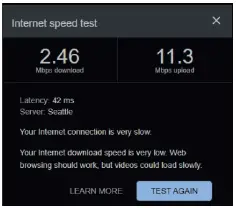
Athugið
Lágmarks WiFi merkjastyrkur fyrir skógarhöggsmanninn er -90 dBm (20% RSSI) sem jafngildir um það bil 11 Mbps upphleðsluhraða. Fjarlægð frá beini til skógarhöggsmanns ætti ekki að vera meira en 300 fet án hindrana. Ef það eru hindranir er þessi fjarlægð verulega minni. Vinsamlegast settu upp þráðlausa sviðslengingu ef upphleðsluhraði er undir 11 Mbps
Finndu COM tengið og fjarlægðu hlífðarhettuna
Gagnaskrárinn tengist 4 pinna COM tenginu neðst á inverter vírboxinu. Þessi tengi er varin með svörtu loki sem skrúfast á. Fyrsta skrefið er að skrúfa tappann af. Mynd 2.1 sýnir Solis-1P10K-4G-US inverter vírboxið sem fyrrverandiample. Aðrir Solis invertarar munu hafa svipað grænt COM tengi neðst á vírboxinu.
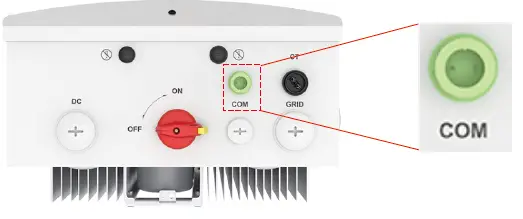
Festu loftnetið og stingdu skógarhöggsvélinni í COM tengið
- A.Skrúfaðu loftnetið á skógarhöggstækið. Tengdu síðan skógarhöggsmanninn í COM tengið. Vertu viss um að LED gaumljósin snúi fram. Skógarhöggsmaðurinn mun aðeins stinga í samband ef samskeytin passa.
- B.Snúðu svarta láshringnum efst á skógarhöggstækinu réttsælis þar til hann finnist þéttur að botni invertersins. Gættu þess að snúa ekki silfurhlífinni meðan á þessu skrefi stendur.

Að tengja marga invertera við einn gagnaskrárbúnað
Í fyrsta lagi verða inverterarnir fyrst að vera tengdir saman með RS485. Skógarinn getur að hámarki stutt tíu invertera. Ef það eru fleiri en tíu invertarar á sama kerfi, þá verður að setja upp viðbótarloggara. Vinsamlegast skoðaðu handbók invertersins til að fá leiðbeiningar um hvernig á að ljúka við keðjutengingu.
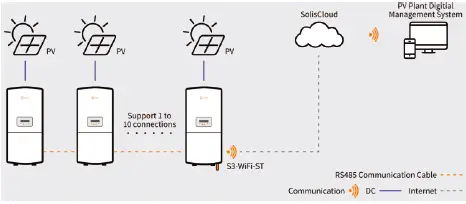
- Skref 1: Daisy keðja inverterana saman með RS485 samskiptasnúru.
- Skref 2: Tengdu gagnaskrártækið í fyrsta inverterinn í keðjunni.
- Skref 3: Stilltu heimilisfangið fyrir hvern inverter.
Athugið: Fyrsti inverterinn ætti að vera stilltur á 01. Hver af öðrum inverterum í keðjunni verður að vera stilltur á annað númer en 1. Til að gera þetta skaltu fylgja skrefunum:- A. Farðu í Stillingar valmynd hvers inverter og síðan í Address undirvalmyndina.
- B. Notaðu upp/niður hnappana til að breyta heimilisfangsnúmerinu
- C. Ýttu á Enter til að vista nýja heimilisfangið á inverterinu
Til dæmisample: Inverter 2 = heimilisfang 2, Inverter 3 = heimilisfang 3... Inverter 10 = heimilisfang 10
- Skref 4: Notaðu skógarhöggsmanninn eins og venjulega. Hver inverter í daisy chain mun fyllast inn í SolisCloud þegar skógarhöggsmaðurinn sendir fyrsta gagnapakkann.
Skógarhöggsmaðurinn mun safna og senda upplýsingar frá öllum inverterunum í daisy keðjunni til SolisCloud. Aðeins skógarhöggsmaðurinn bætist við nýju verksmiðjuna á SolisCloud. Inverterarnir munu sjálfkrafa fyllast inn í verksmiðjuna þegar skógarhöggsmaðurinn byrjar að tilkynna til SolisCloud.
Stillingar
Uppsetningu og gangsetningu lokiðview

Tengdu símann þinn við aðgangsstaðanet gagnaskrárinnar
Opnaðu WiFi stillingar símans og leitaðu að þráðlausu neti sem byrjar á „Solis_“ á eftir gagnaskrárnúmerinu. Pikkaðu á það net til að tengjast því. Sláðu inn lykilorðið og pikkaðu síðan á Join. Þetta er skógarhöggsmaður á 123456789 aðgangspunktakerfi (AP).

Ef þú færð skilaboð um að lykilorðið sé rangt eða ef þráðlaust net fyrir skógarhöggsvélina birtist ekki á listanum yfir nálæg netkerfi skaltu ýta á og halda inni Reset hnappinum aftan á gagnaskrártækinu í 15 sekúndur. Ef AP netið birtist enn ekki eða ef lykilorðið mistekst aftur, hafðu samband við Solis Support
Opnaðu vafraforrit og farðu síðan á gagnaskrárstillingarsíðuna
Opnaðu vafraforrit eins og Safari, Google Chrome, Mozilla Firefox o.s.frv., sláðu síðan inn í veffangastikuna og bankaðu á Go. F 10.10.100.254 eða notendanafnið sláðu inn admin og fyrir lykilorðið sláðu inn 123456789, pikkaðu síðan á Log In. Þú ættir nú að vera á stillingarsíðunni á Status flipanum. Ef þú færð skilaboð um að innskráningarupplýsingarnar séu rangar, vinsamlegast reyndu að halda endurstilla hnappinum niðri í 15 sekúndur. Farðu síðan í gegnum stillingarskrefin einu sinni enn. Ef skilaboðin koma aftur, vinsamlegast hafðu samband við tækniþjónustu Solis.

Tengdu gagnaskrártækið við WiFi netið
Pikkaðu á Quick Set vinstra megin á síðunni. Pikkaðu síðan á appelsínugula leitarhnappinn til að view nálægum WiFi netum. Bankaðu á hringinn vinstra megin við netið sem þú vilt tengja skógarhöggsmanninn við. Pikkaðu að lokum á Í lagi. Ef þú sérð engin nálæg netkerfi skaltu smella á Uppfæra.

Sláðu inn lykilorðið fyrir WiFi netið. Til view lykilorðið þegar þú ert að slá það inn, bankaðu á hálfhringinn sem er í lykilorðareitnum. Þegar lykilorðið hefur verið slegið inn pikkarðu á Vista. Skilaboð um að uppsetningu sé lokið munu birtast. Ef skógarhöggsmaðurinn getur tengst þráðlausu neti, verður síminn þinn sjálfkrafa aftengdur aðgangsstaðaneti skógarhöggsmannsins og græna ljósið ætti að loga fast. Ef græna ljósið heldur áfram að blikka og aðgangsstaðanetið er enn til staðar skaltu slá inn WiFi lykilorðið aftur.

Vísbending
Ef skógarhöggskerfi AP hverfur en græna ljósið blikkar lengur en í tíu sekúndur er líklegt að netið sem þú tengdir skógarhöggsmanninn við sé 5 GHz en ekki 2.4 GHz. Skógarinn styður aðeins 2.4 GHz net, þannig að þú þarft að velja annað WiFi net til að tengja skógarhöggsmanninn við. Ef það eru tvö nálæg net með sama nafni skaltu prófa að tengjast hinu símkerfinu
Vísbending
Ef skógarhöggskerfi AP hverfur ekki og græna ljósið blikkar lengur en í tíu sekúndur, hefur þú líklega slegið inn rangt lykilorð fyrir WiFi netið. Prófaðu að tengja símann við sama net til að staðfesta að lykilorðið sé rétt. Sum lykilorð eru löng og flókin, sem eykur líkurnar á að lykilorðið hafi verið slegið inn á rangan hátt. Stundum er lykilorðið fyrir WiFi netið prentað á leiðarforskriftarmerkið.
Sæktu SolisCloud og skráðu reikning
SolisCloud er eftirlitsvettvangur fyrir Solis invertera. SolisCloud er farsímaapp sem hægt er að nálgast með snjallsíma og einnig a websíða sem hægt er að nálgast í gegnum a web vafra. Þessi handbók er fyrir farsímaforritið, en gangsetningarferlið er einnig hægt að gera á websíðu ef það er æskilegt.
Sæktu SolisCloud forritið eða farðu í SolisCloud websíða
Leitaðu að „SolisCloud“ í app-versluninni og halaðu niður appinu. Ef þú leitar „Solis“ munu mörg forrit birtast, vinsamlegast sjá mynd 4.1 fyrir rétta appið SolisCloud. Websíða: www.soliscloud.com/#/homepage

Skráðu nýjan reikning hjá SolisCloud
Slepptu þessu skrefi ef þú ert nú þegar með SolisCloud reikning. Ef þú ert ekki enn með reikning skaltu fylgja þessum skrefum til að búa til einn:
- Bankaðu á Nýskráning efst í hægra horninu
- Veldu Skipulag ef þú ert uppsetningaraðili, veldu Owner ef þú ert húseigandi
- Sláðu inn upplýsingar um fyrirtækið, vertu viss um að stilla tímabeltið rétt
- Pikkaðu á Senda og sláðu svo inn staðfestingarkóðann eða ljúktu við þrautastaðfestinguna
- Farðu í netfangið þitt og sæktu kóðann sem var sendur þangað
- Farðu aftur í appið og sláðu kóðann inn í reitinn „Innsláttur staðfestingarkóði“
- Bankaðu á Nýskráning neðst til að ljúka skráningarferlinu - þú getur nú skráð þig inn

Búðu til nýja verksmiðju fyrir kerfið
Þegar þú hefur skráð þig inn þarftu að búa til nýja verksmiðju fyrir kerfið þitt. Eftir það muntu geta bætt gagnaskrártækinu við álverið. Inverterinn mun sjálfkrafa fyllast inn í verksmiðjuna um leið og skógarhöggsmaðurinn tilkynnir til SolisCloud.

- Bankaðu á Plant neðst í vinstra horninu
- Bankaðu á + táknið efst í hægra horninu
- Bankaðu á Bæta við plöntu
- Sláðu inn upplýsingar um plöntuna
- Stilltu staðsetningu
- Stilltu tímabeltið
- Fylltu út skipulagskóðann ef fyrirtækið þitt er nú þegar með SolisCloud reikning
- Pikkaðu á Næsta neðst þegar þú hefur lokið við
Fyrir gjaldskrárstjórnun skal slá inn meðalgengið sem veitan rukkar fyrir orku. Tengdir reikningar gera þér kleift að bæta gestum við álverið svo þeir geti það view það. Þetta er þegar þú myndir bæta við netfangi húseiganda.
Bættu gagnaskógaranum við álverið
Á nýju aðalsíðunni fyrir plöntuna, bankaðu á punktana þrjá efst í hægra horninu. Pikkaðu síðan á Bæta við tæki til að koma upp skannanum. Þú getur annað hvort skannað strikamerkið á skógarhöggsmanninum eða pikkað á Handvirkt inntak til að slá inn raðnúmer skógarhöggsmannsins handvirkt. Að setja hönd fyrir aftan skógarhöggsmanninn auðveldar skönnunarferlið. Þegar raðnúmerið hefur verið slegið inn pikkarðu á Í lagi efst í hægra horninu. Þú færð skilaboðin „Bound Tókst“, bankaðu á View Plöntu til að fara aftur á aðalsíðu plöntunnar. Inverterinn(arnir) fyllast sjálfkrafa inn í verksmiðjuna eftir nokkrar mínútur

Niðurlagning
Taka verður skógarhöggsmanninn úr notkun ef eitt af eftirfarandi aðstæðum kemur upp:
- Verið er að skipta um skógarhöggsmann undir RMA eða skiptast á af annarri ástæðu
- Verið er að skipta um inverter eða uppfæra
- Verið er að færa skógarhöggsmanninn í annan inverter
- Verið er að fjarlægja skógarhöggsmanninn með öllu
Fjarlægðu skógarhöggsmanninn úr verksmiðjunni á SolisCloud
Í fyrsta lagi verður að aftengja skógarhöggsmanninn við álverið á SolisCloud. Á aðalskjá álversins, pikkaðu á Tæki, pikkaðu síðan á Datalogger. Strjúktu til vinstri á skógarhöggsmanninum sem þú vilt aftengja úr kerfinu. Lítið ruslatunnutákn mun birtast hægra megin á skjánum, pikkaðu á þetta. Þegar skilaboðin „Aftengja SN:XXXXXXXXX gagnalogger“ birtast, pikkarðu á Eyða. Að lokum, pikkaðu aftur á Eyða en ekki frátekið, þetta mun fjarlægja skógarhöggsmanninn úr álverinu.

Fjarlægðu skógarhöggstækið úr inverterinu
Þegar skógarhöggsmaðurinn hefur verið aftengdur geturðu fjarlægt hann líkamlega úr inverterinu. Gerðu þetta með því að snúa svarta læsingarhringnum rangsælis þar til hann er laus. Dragðu síðan varlega niður skógarhöggsmanninn þar til hann kemur út úr COM tenginu.
Geymdu eða sendu skógarhöggsmanninn
Nú þegar skógarhöggsmaðurinn hefur verið fjarlægður er nú hægt að setja hann upp á annan inverter eða senda hann aftur til Solis. Til að para skógarhöggstækið við annan inverter, vinsamlegast fylgdu sömu skrefum og lýst er í þessari handbók. Ef skógarhöggsmaðurinn verður ekki settur upp aftur eða sendur strax, vinsamlegast geymdu hann í rakaheldu umhverfi. Mælt er með því að geyma þurrkefnispakka lengur til að tryggja að innri hluti skógarhöggsmannsins verði ekki fyrir raka
Hvað á að gera ef það er nýtt WiFi net eða WiFi lykilorð
Þú þarft að endurstilla gagnaskrártækið. Ýttu fyrst á og haltu inni Endurstillingarhnappinum sem staðsettur er aftan á gagnaskrártækinu í 15 sekúndur. Með því að gera þetta verður skógarhöggsmaðurinn endurstilltur og aðgangsstaðurinn verður virkur. Notaðu símann þinn til að tengjast aðgangsstaðaneti skógarhöggsmanna og farðu síðan á stillingasíðu vafrans með því að slá inn heimilisfangið 10.10.100.254. Sjá síðu 6 til að fá heildar leiðbeiningar um hvernig á að stilla gagnaskrártækið fyrir WiFi netið.
Tæknilýsing
Gerð /S3-WiFi-ST
- Styður tæki gerð Solis inverter (allar gerðir nema S6-EH1P(3.8-11.4)KH-US)
- Fjöldi tengdra invertara 10
- Gagnasöfnunarbil 5 mínútur
- Stöðuvísir LED × 3
- Samskiptaviðmót 4 pinna
- Þráðlaus samskipti 802.11b/g/n (2.4G—2.483G)
- Stillingaraðferð Farsímaforrit/Websíða
Rafmagns
- Starfsemi binditage DC 5V(+/-5%)
- Rekstrarorkunotkun W
Umhverfi
- Notkunarhiti -22°F til 149°F (-30 ~ +65°C)
- Raki 5%-95%, rakastig, engin þétting
- Geymsluhitastig -40°F til 158°F (-40 ~ +70°C)
- Raki í geymslu < 40%
- Rekstrarhæð 4000 m
- Verndargráða NEMA 4X
Vélrænn
- Mál (L x B x H) 5 x 2 x 1.3 tommur (128 x 50 x 34 mm)
- Uppsetningaraðferð Tengi við ytri tengi
- Þyngd 0.18 pund (80 g)
Aðrir
Vottun CE, FCC
Ginlong Technologies Co., Ltd. nr. 57 Jintong Road, Binhai Industrial Park, Xiangshan, Ningbo, Zhejiang, 315712, PR Kína.
- Sími: +1(866)438-8408
- Tölvupóstur: usservice@solisinverters.com
- Websíða: www.ginlong.com/us
Ef þú lendir í einhverjum vandræðum með skógarhöggsmanninn, vinsamlegast athugaðu raðnúmer skógarhöggsmannsins og hafðu síðan samband við okkur með því að nota símanúmerið eða tölvupóstinn hér að ofan.
Skjöl / auðlindir
 |
Solis S3-WIFI-ST utanaðkomandi WiFi gagnaskrártæki fyrir fjareftirlit með kerfi [pdfNotendahandbók S3-WIFI-ST utanaðkomandi WiFi gagnaskógarhöggsmaður fyrir fjarkerfiseftirlit, S3-WIFI-ST, ytri WiFi gagnaskrárforrit fyrir fjarkerfiseftirlit, fjarkerfiseftirlit |




